应用程序树
“应用程序树”是一个树形视图,显示 AppScan 在您的应用程序上找到的文件夹、URL 和文件。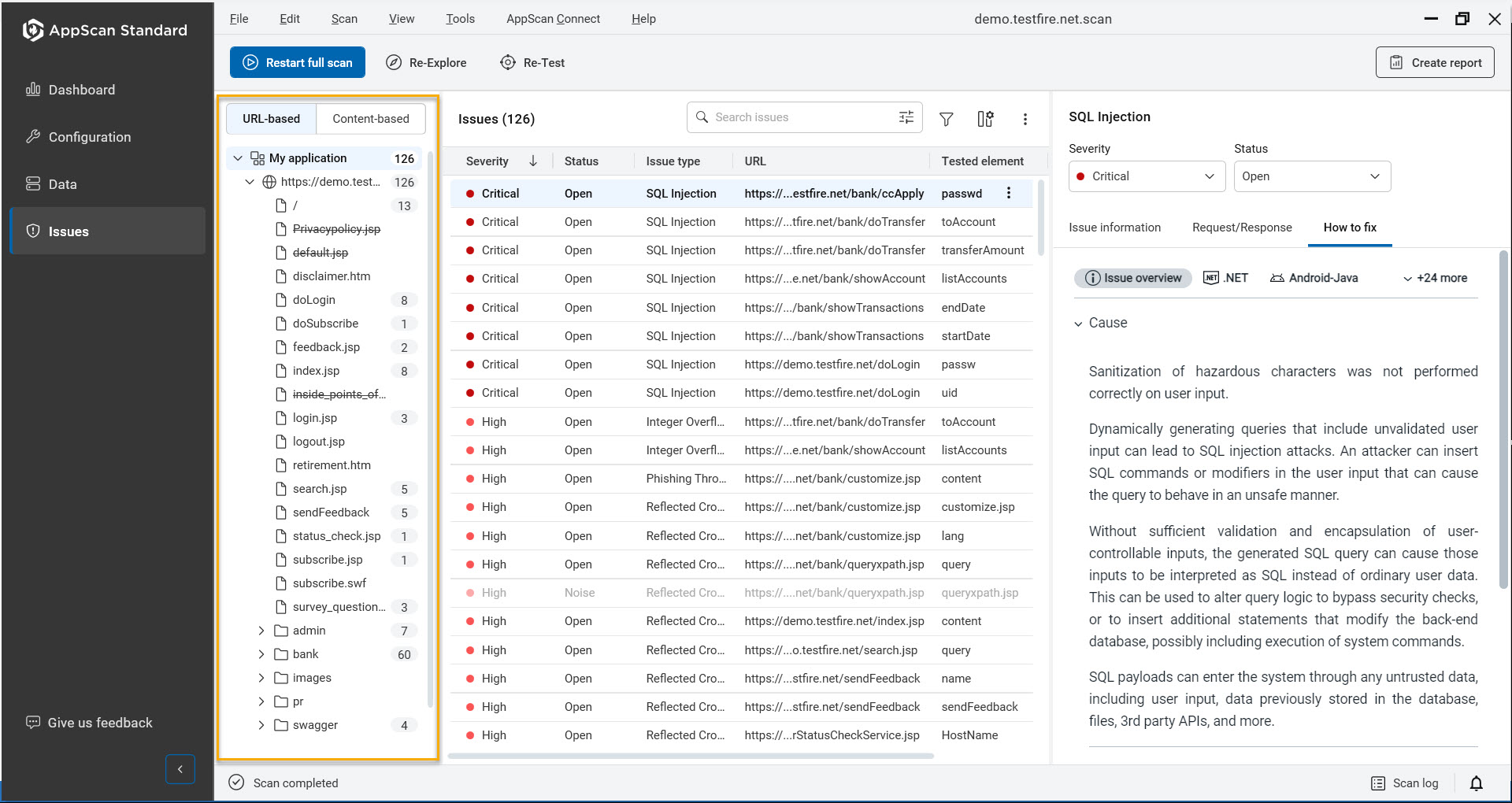
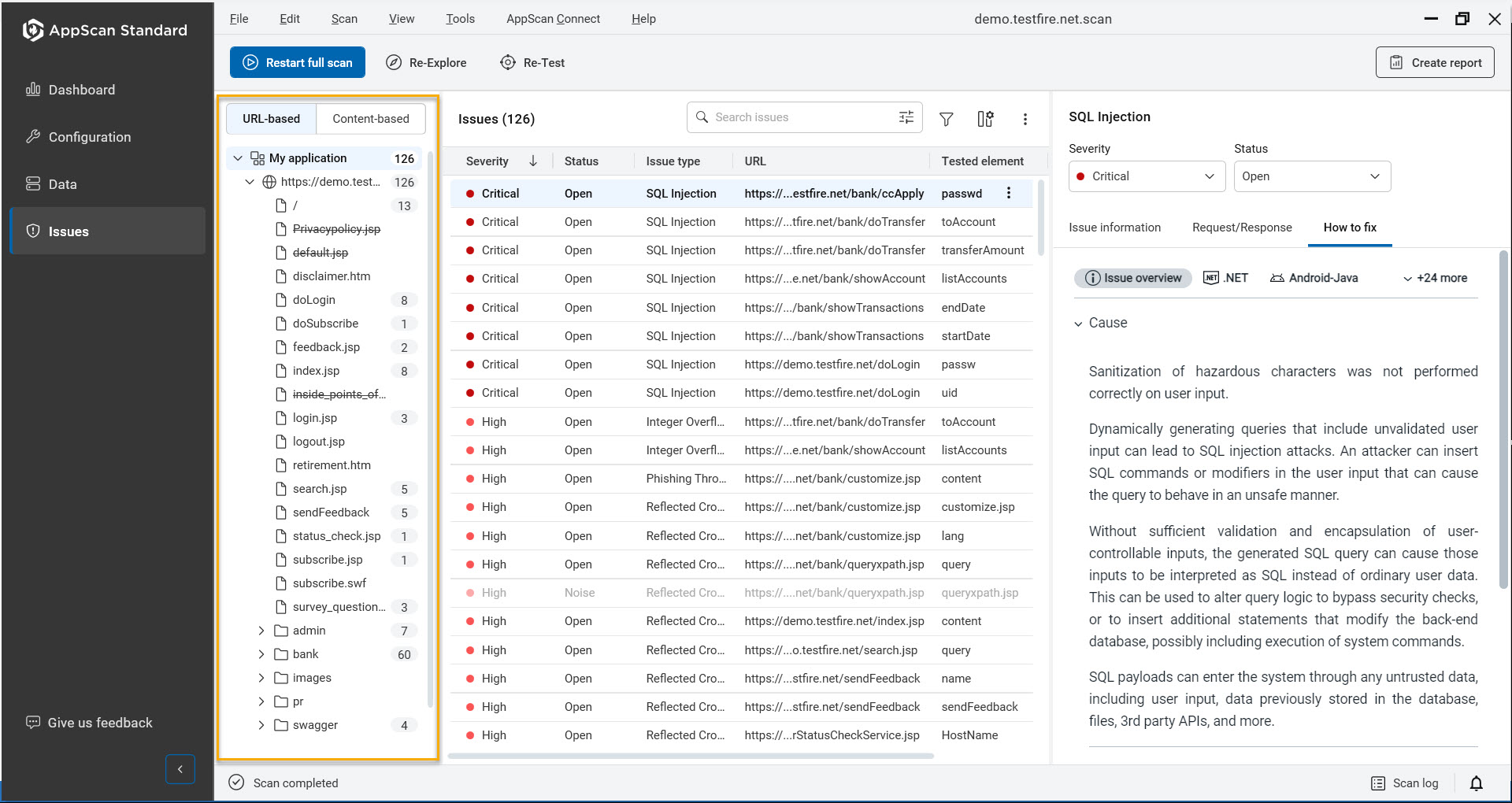
- 在“问题”视图中,应用程序树计数器(树中每个节点旁边的括号中的数字)指示与该节点及其所有子节点有关的问题数。(问题总数在结果列表的顶部显示。)
- 应用程序树中任何项上的删除线指示用户从扫描中排除了该节点及其所有子节点。(要将此类节点重新包括在未来的扫描中,请右键单击并选择包括在扫描中。)注: 即使已排除父节点,仍可包含子节点。
- 对于不具有分层 URL 结构的应用程序,如单个入口点应用程序(例如 MVC),或者分层结构不合逻辑的应用程序,您可通过定义一组可从页面中抽取逻辑路径的正则表达式,来创建“基于内容”的应用程序树。(请参阅基于内容的视图。)
- 如果应用程序树中的 URL 仅包含错误响应,那么将以删除线的格式显示 URL(URL 中有一条线)。
“应用程序树”右键单击菜单
如果您在“应用程序树”中右键单击某个项(不是“我的应用程序”),那么上下文相关的菜单便会提供以下选项的部分或全部:
菜单项 |
功能 |
|---|---|
在浏览器中显示 |
打开嵌入式浏览器,进入所选 URL。 |
手动探索 |
启动所选项的“手动探索”。请参阅使用浏览器,以了解详细信息。 |
手动测试 |
打开“手动测试”对话框。请参阅手动测试以获取详细信息。 |
记录多步骤操作 |
记录多步骤操作序列,用于测试只能通过以特定顺序单击来访问的站点部分。请参阅多步骤操作,以了解详细信息。 |
复制 URL |
将所选 URL 复制到剪贴板。(存在多个子节点时,将复制第一个子节点的 URL。) |
为此节点报告 |
为应用程序树中当前选定的节点(包括其所有子节点)创建报告。请参阅创建部分报告,以了解详细信息。 |
| 发现重新测试问题 | 重新测试在扫描中发现的问题。 |
从扫描中排除 |
从扫描中排除所选的 URL(或者所选节点下的所有 URL)。(使用“包括在扫描中”来切换)如需了解详细信息,请参阅从扫描中排除 URL。 |